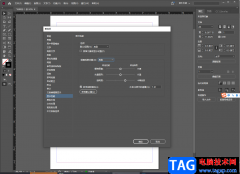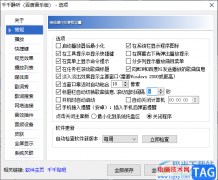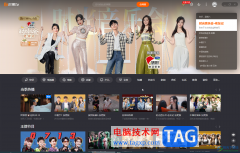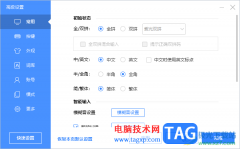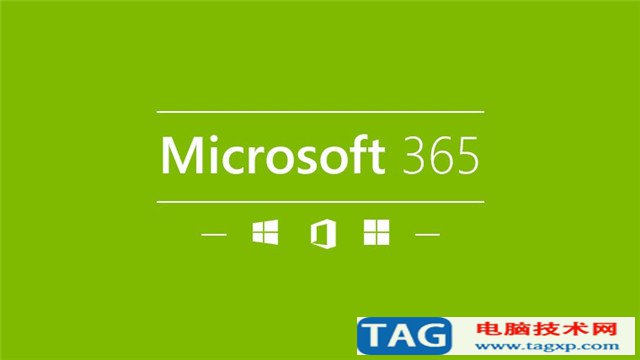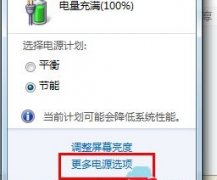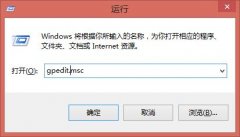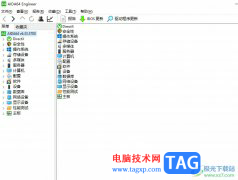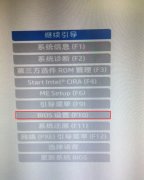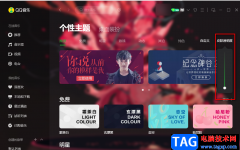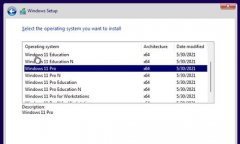edge浏览器是当前十分热门的一款浏览器,如果你想要拥有一款扩展插件丰富,兼容性强大且使用起来十分安全的浏览器,那么edge浏览器就是其中非常不错的浏览器之一,该浏览器是win10自带的一款浏览器,在这款浏览器中由于提供的功能比较多,于是有的功能小伙伴可能找不到,比如我们想要将鼠标手势功能启用,让我们在操作浏览器的时候,右键鼠标有一个手势路径显示出来,那么就可以通过进入到外观设置的窗口中进行设置即可,下方是关于如何使用edge浏览器启用鼠标手势的具体操作方法,如果你需要的情况下可以看看方法教程,希望对大家有所帮助。
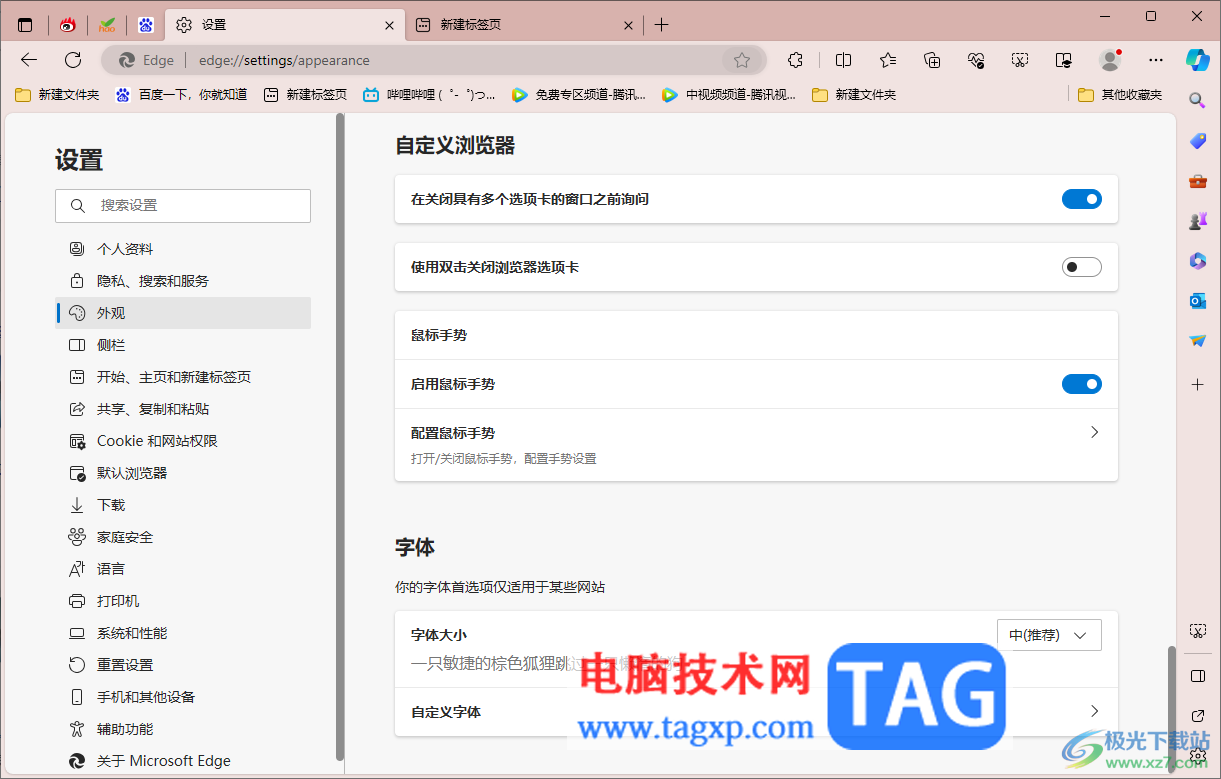
方法步骤
1.直接进入到edge浏览器中,将页面顶部的三个点图标用鼠标左键点击。
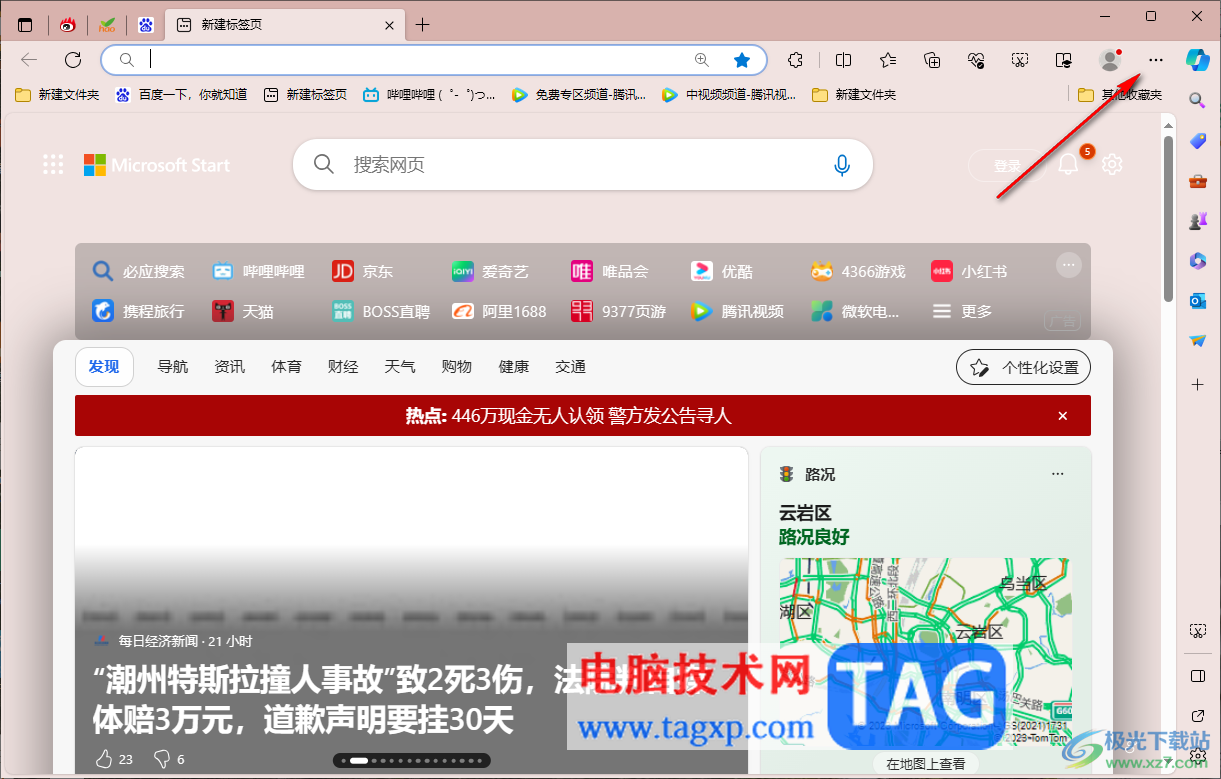
2.点击展开之后,即可显示出一个菜单选项,出现的功能选项是比较多的,找到其中的【设置】选项,将该选项进行点击进入。
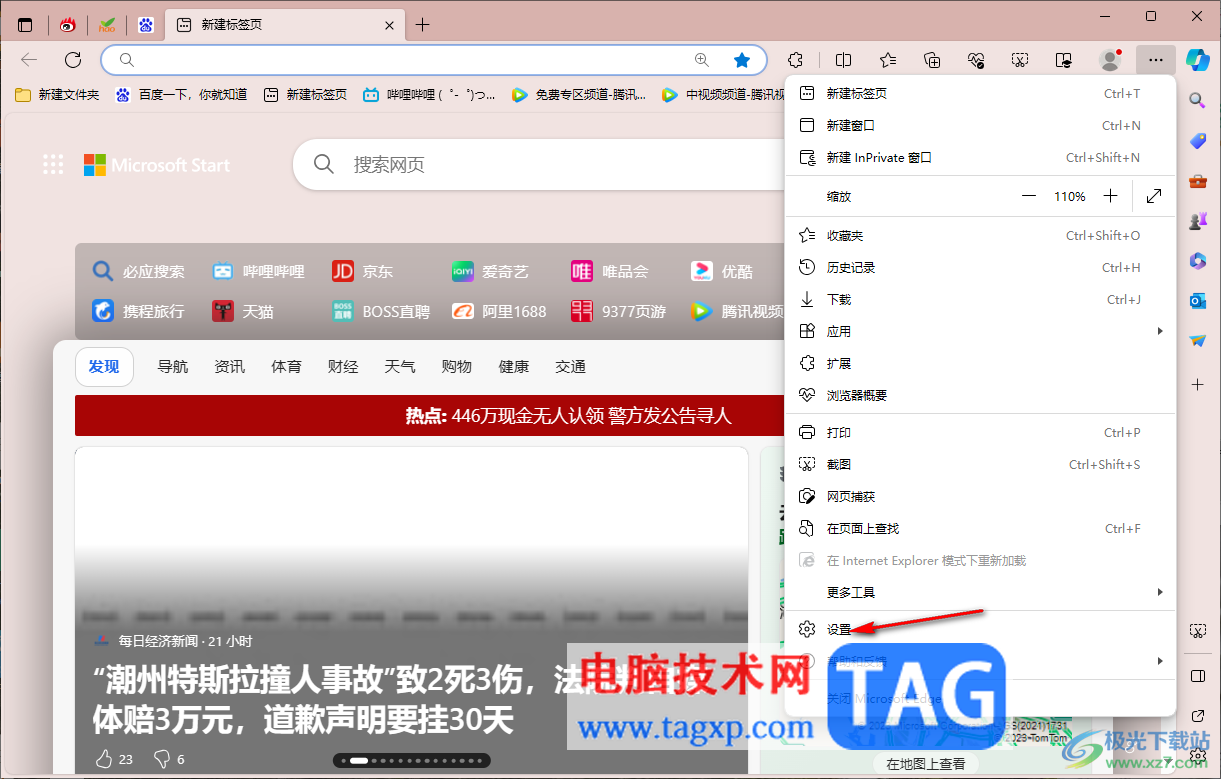
3.在左侧的位置是一些相关的功能栏目选项,我们需要将其中的【外观】选项卡点击打开。
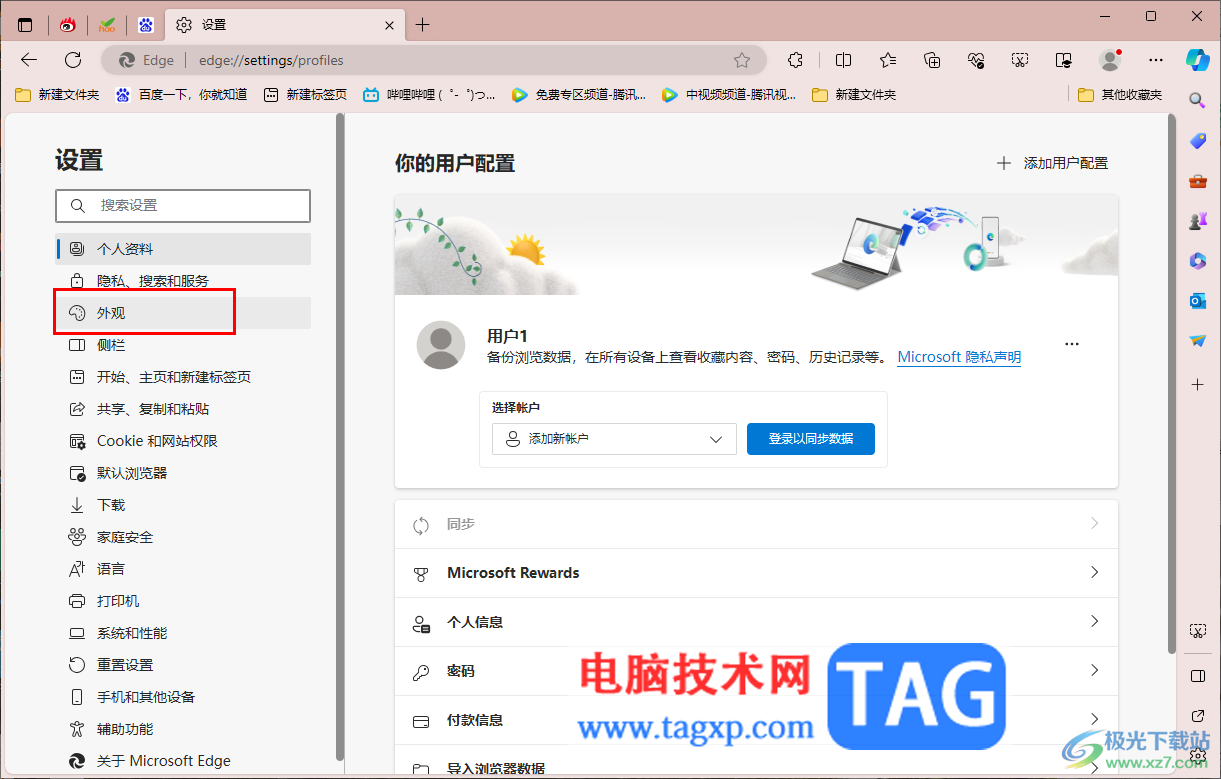
4.这时在右侧的页面中,按下鼠标滚轮进行滚动页面,直到找到其中的【启用鼠标手势】选项,将该选项后面的开关按钮点击启用。
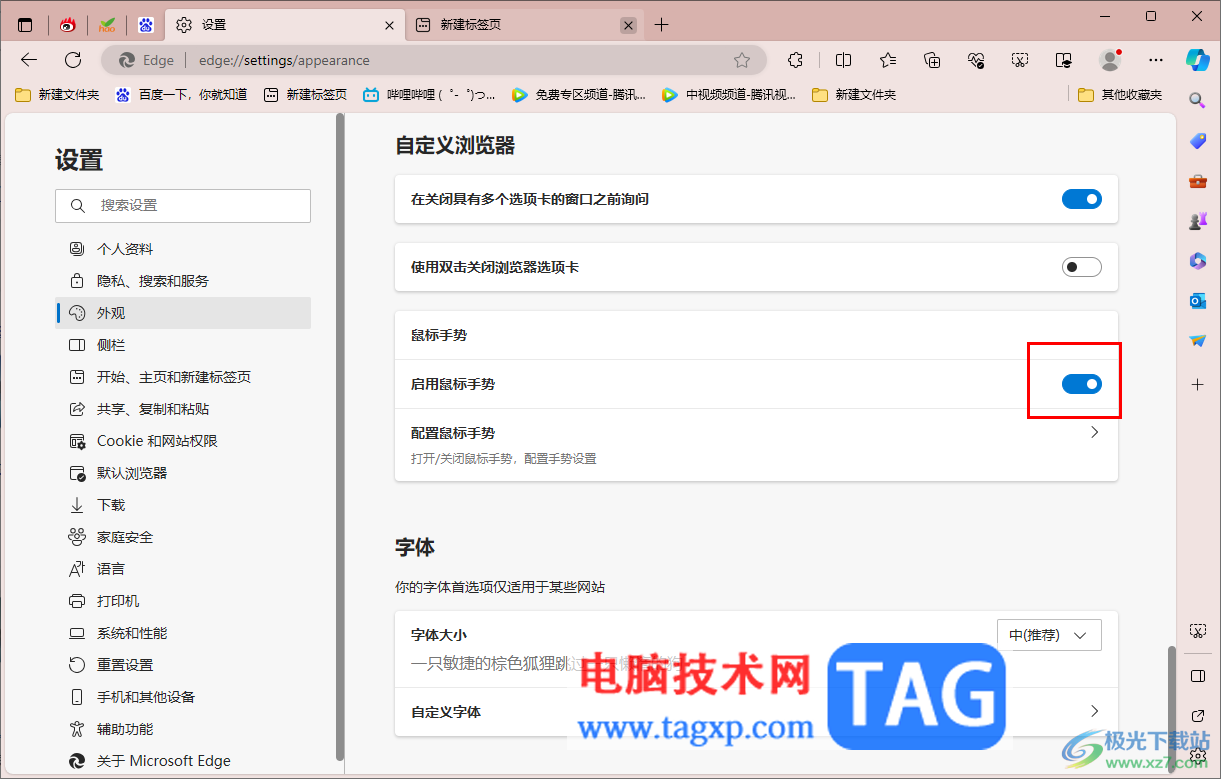
5.之后用鼠标右键在页面上任何位置进行随意的画,那么就可以看到有一条线条出现,如图所示。
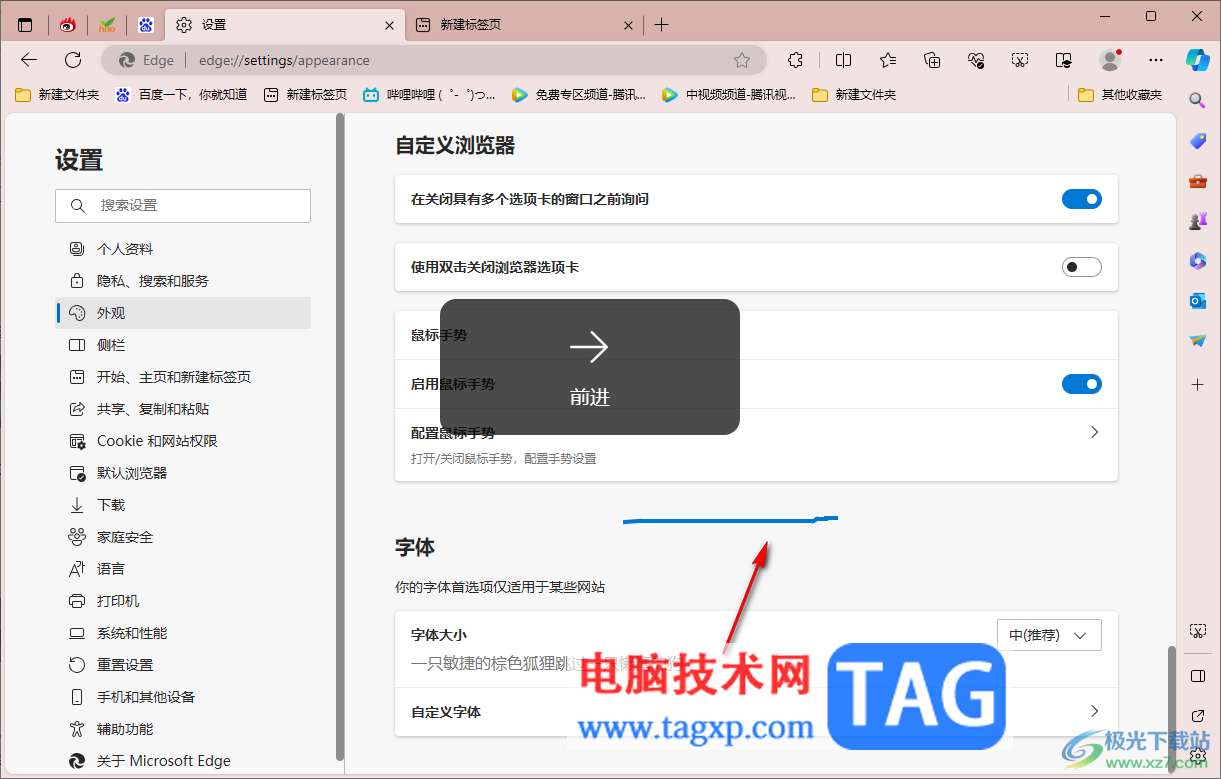
以上就是关于如何使用edge浏览器启用鼠标手势的具体操作方法,在操作浏览器的时候,有些时候会想要将重要的内容标记出来,那么你可以将鼠标手势功能启用,那么在标记内容的时候用鼠标右键标记即可出现一条横线,当你松开鼠标线条即可消失。